|
Урок 17. Вставка объектов
 В
программе имеется возможность вставки разного рода объектов.
Ранее мы рассмотрели режимы вставки картинок, надписей, однако,
существуют и другие объекты, которые можно вставить в таблицу. Вставка
других объектов осуществляется при помощи режима Вставка →Объект. Если подвести курсор на надпись Объект, то появится еще одно панно, вид которого показан на рисунке слева. Как
видно из панно, можно в ячейку вставить видеофрагмент, звуковой файл,
формулу Math. Если будет вставлен видео фрагмент, то щелкнув по ячейке
по идее должна вызываться программа для просмотра видеофайла. Однако ни
с видео, ни со звуковым файлом не удалось это сделать. При считывании
файла возникала ошибка или установленный файл не вызывался для
проигрывания. Однако это редкая возможность, поэтому она не должна
влиять на мнение о программе. Выберем режим Объект OLE. В
программе имеется возможность вставки разного рода объектов.
Ранее мы рассмотрели режимы вставки картинок, надписей, однако,
существуют и другие объекты, которые можно вставить в таблицу. Вставка
других объектов осуществляется при помощи режима Вставка →Объект. Если подвести курсор на надпись Объект, то появится еще одно панно, вид которого показан на рисунке слева. Как
видно из панно, можно в ячейку вставить видеофрагмент, звуковой файл,
формулу Math. Если будет вставлен видео фрагмент, то щелкнув по ячейке
по идее должна вызываться программа для просмотра видеофайла. Однако ни
с видео, ни со звуковым файлом не удалось это сделать. При считывании
файла возникала ошибка или установленный файл не вызывался для
проигрывания. Однако это редкая возможность, поэтому она не должна
влиять на мнение о программе. Выберем режим Объект OLE.

Сверху находится два взаимоисключающих переключателя. Создать новый позволяет установить копию документа, презентации, Создать из файла позволяет установить ссылку на документ. То
есть, в первом случае размер исходного файла с таблицей будет увеличен,
но его можно передать друзьям. Во втором случае размер будет небольшим,
но его нельзя будет передать, так как ссылки на другом компьютере могут
не сработать. Более того, если удалить файл, на который имеется ссылка,
будет удален, то ссылка также не будет работать. А в первом
переключателе будет, так как имеется копия.
Как видно из рисунка можно вставить рисунок, презентацию, формулу, текст. Однако интересен режим Дополнительный объекты. В окне монитора появится окно со списком приложений, которые можно установить.

Приведем список приложений, который имеется в данном окне.
Adobe Acrobat Document
Microsoft Equation 3.0
Видео-клип
Двоичный лист Microsoft Office Excel
Диаграмма Microsoft Graph
Диаграмма Microsoft Office Excel
Документ Microsoft Office Word 97 - 2003
Документ Microsoft Office Word с поддержкой макросов
Документ Microsoft Office Word
Документ WordPad
Звукозапись
Клип мультимедиа
Лист Microsoft Office Excel 97-2003
Лист Micfosoft Office Excel с поддержкой макросов
Лист Microsoft Office Excel
Набор команд MIDI
Пакет
Презентация Microsoft Office PowerPoint 97-2003
Презентация Microsoft Office PowerPoint с поддержкой макросов
Презентация Microsoft Office PowerPoint
Презентация OpenDocurnent
Презентация OpenOiiice org XML 1 0
Рисунок OpenDocurnent
Рисунок OpenOiiice org XML 1 0
Рисунок Paintbrush
Слайд Microsoft Oiiice PowerPoint 97-2003
Слайд Microsoit Oiiice PowerPoint с поддержкой макросов
Слайд Microsoit Oiiice PowerPoint
Текстовый документ OpenDocurnent
Текстовый документ OpenOiiice org ХМL 1.0
Точечный рисунок
Формула OpenDocurnent
Формула OpenOiiice org XML 1 О
Электронная таблица OpenDocurnent
Электронная таблица OpenOiiice org ХМL 1.0
Выберем режим Звукозапись. При этом в ячейке появится значок приложения, как это показано на рисунке ниже.

Если щелкнуть по данному значку правой кнопкой мыши и выбрать в появившемся панно режим Открыть, то появится окно с приложением.

|
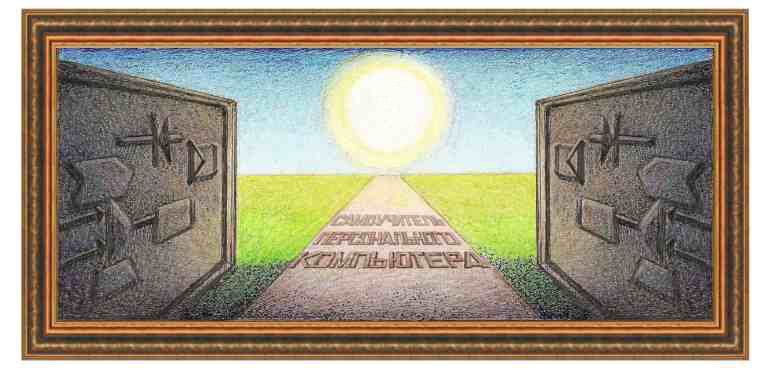





 В
программе имеется возможность вставки разного рода объектов.
Ранее мы рассмотрели режимы вставки картинок, надписей, однако,
существуют и другие объекты, которые можно вставить в таблицу. Вставка
других объектов осуществляется при помощи режима Вставка →Объект. Если подвести курсор на надпись Объект, то появится еще одно панно, вид которого показан на рисунке слева. Как
видно из панно, можно в ячейку вставить видеофрагмент, звуковой файл,
формулу Math. Если будет вставлен видео фрагмент, то щелкнув по ячейке
по идее должна вызываться программа для просмотра видеофайла. Однако ни
с видео, ни со звуковым файлом не удалось это сделать. При считывании
файла возникала ошибка или установленный файл не вызывался для
проигрывания. Однако это редкая возможность, поэтому она не должна
влиять на мнение о программе. Выберем режим
В
программе имеется возможность вставки разного рода объектов.
Ранее мы рассмотрели режимы вставки картинок, надписей, однако,
существуют и другие объекты, которые можно вставить в таблицу. Вставка
других объектов осуществляется при помощи режима Вставка →Объект. Если подвести курсор на надпись Объект, то появится еще одно панно, вид которого показан на рисунке слева. Как
видно из панно, можно в ячейку вставить видеофрагмент, звуковой файл,
формулу Math. Если будет вставлен видео фрагмент, то щелкнув по ячейке
по идее должна вызываться программа для просмотра видеофайла. Однако ни
с видео, ни со звуковым файлом не удалось это сделать. При считывании
файла возникала ошибка или установленный файл не вызывался для
проигрывания. Однако это редкая возможность, поэтому она не должна
влиять на мнение о программе. Выберем режим 


